Configuración de actividades avanzadas
2. Talleres
2.2. Utilizando un taller
Veremos el taller en cada una de sus fases
Fase 1. Configuración
En esta fase se termina de configurar el Taller (que antes hemos creado) antes de ponerlo en marcha. Las tareas que comprende son:
- Definir la introducción del taller, en el caso de que no se haya hecho en el paso anterior de creación de la actividad.
- Definir las instrucciones para el envío, si no se ha hecho en el paso anterior de creación del Taller.
- Editar formato de la evaluación, para definir la estrategia de calificación elegida.
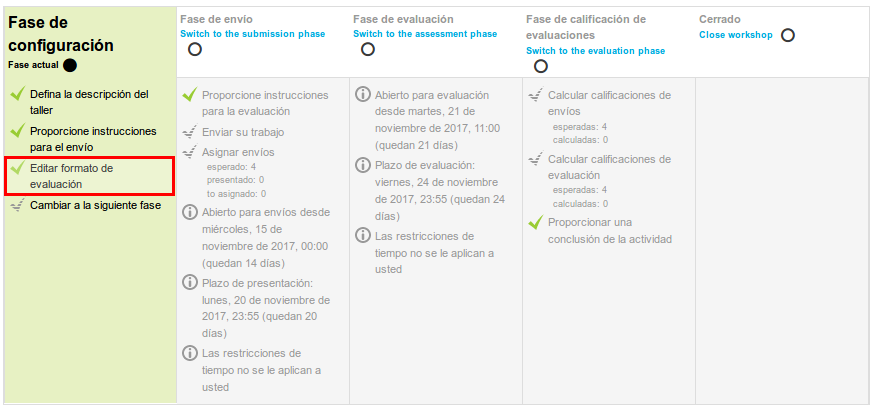
Veamos cómo editar el formato de evaluación, suponiendo que tenemos una calificación acumulativa. Se compone de uno o más aspectos, cada uno con una descripción, una escala para calificarlo y un peso en la calificación total.
Tras pulsar sobre la opción 'Editar formato de evaluación', nos aparecerá un formulario para ir añadiendo y describiendo cada uno de los diferentes aspectos que un alumno va a tener que evaluar del trabajo de sus compañeros. Podremos añadir tantos 'aspectos' como necesitemos:
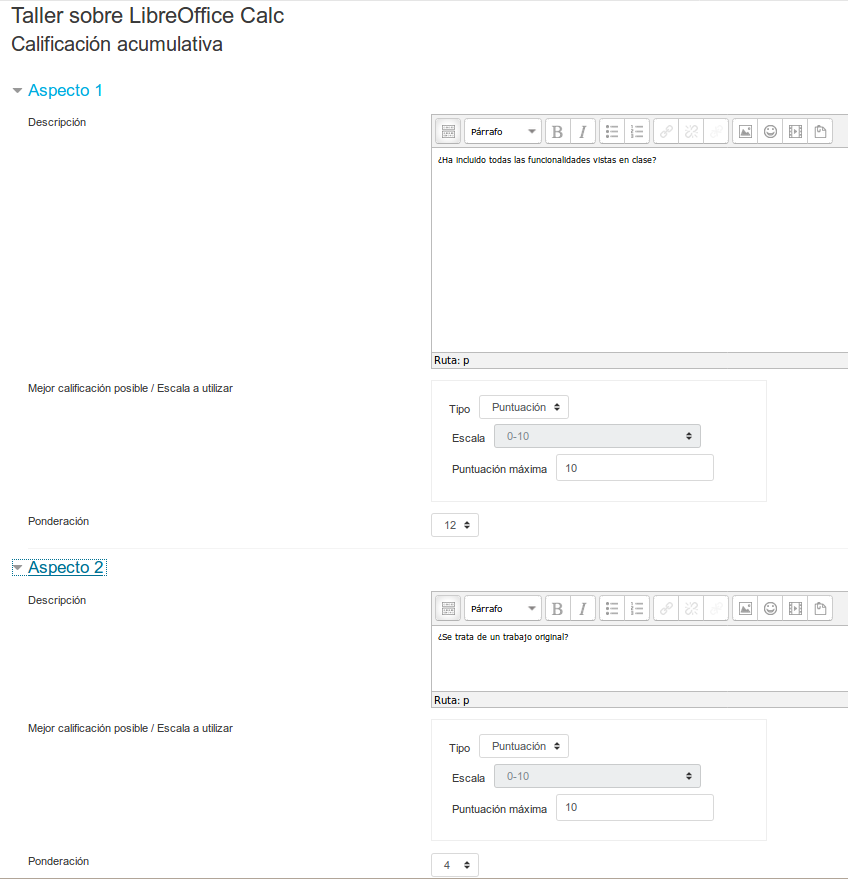
Fase 2. Envío
Es la Fase de envío de respuestas por parte de los estudiantes. El profesor deberá:
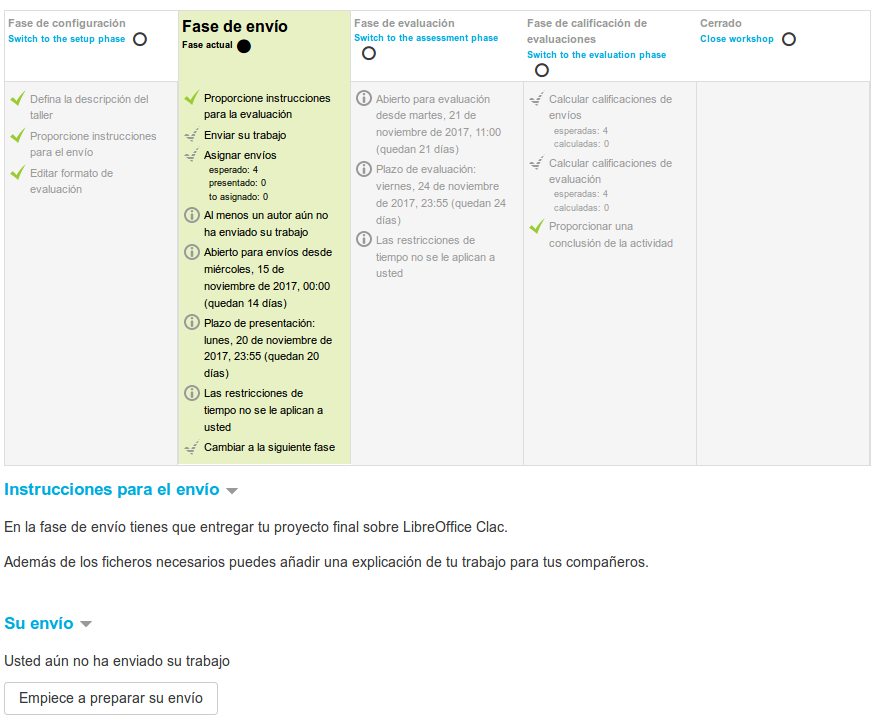
- Proporcionar instrucciones para la evaluación, en el caso de que no se haya hecho en el paso anterior de creación del Taller.
- Asignar los envíos para ser evaluados. La asignación puede ser aleatoria o manual. En la asignación aleatoria Moodle se encarga de repartir los envíos para ser evaluados. El criterio puede ser el número de trabajos que debe evaluar un revisor o el número revisores que deben evaluar cada trabajo. Además, se puede:
- Si está configurado el Modo grupos 'Impedir revisiones por pares del mismo grupo'. Si en el Modo de grupos se eligió 'Sin grupos' esta opción no aparece.
- Eliminar asignaciones actuales, borrando todas las asignaciones de evaluación que haya en el momento.
- Indicar si “Los participantes pueden evaluar sin haber enviado nada”.
- Agregar autoevaluaciones, para que los alumnos revisen o autoevalúen su propio trabajo.
La asignación aleatoria puede programarse desde la pestaña 'Asignación programación' para que se realice automáticamente al acabar la Fase de envío. Después de activarla, se deben rellenar las opciones ya vistas.
En la asignación manual el profesor decide qué trabajos evalúa cada estudiante. De cada participante se puede ver quién revisa su trabajo y qué trabajos revisa él.
Es posible realizar una asignación aleatoria y posteriormente modificarla desde la asignación manual.

Según vayamos realizando las acciones necesarias en cada paso, la tabla de control y gestión del taller se irá actualizando.
También aparecerá un listado con las entregas a medida que se vayan produciendo.

Fase 3. Evaluación
En esta fase el profesor puede calificar los envíos de los estudiantes, pero no es obligatorio. Tras evaluar un trabajo, el profesor define el peso que tiene su calificación a la hora de establecer la calificación de referencia que servirá para calificar las evaluaciones de los estudiantes a ese trabajo. En esta fase se muestra una tabla con las calificaciones que recibe y otorga cada estudiante.

Pulsando sobre una calificación se accede al detalle de la misma, es decir, a la calificación que se ha otorgado a cada aspecto.
Fase 4. Evaluación de calificaciones
En esta fase, Moodle calcula de forma automática la Calificación de los envíos y la Calificación de las evaluaciones. Para ello, el profesor deberá, dentro de Ajustes de la evaluación de las calificaciones, seleccionar un valor en 'Comparación de evaluaciones' (muy laxa, laxa, justa, estricta o muy estricta) y pulsar 'Recalcular los resultados'. Este ajuste especifica cuán estricta debería ser la comparación de las evaluaciones. Cuanto más estricta sea la comparación, más similares necesitan ser las evaluaciones a fin de obtener una calificación elevada.
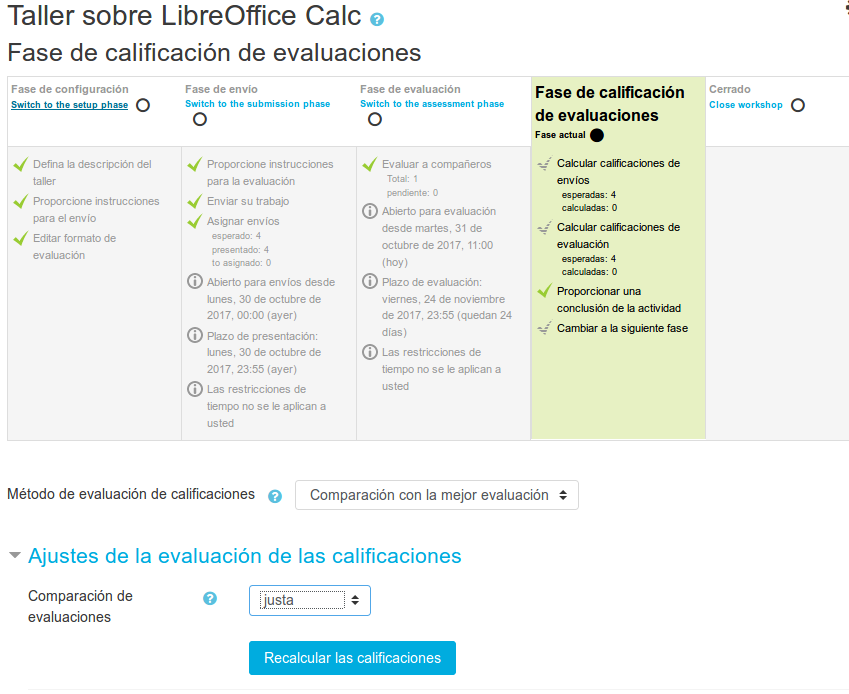
Las dos calificaciones se calculan de la siguiente forma:
- Calificación de un envío. Es la media de las calificaciones recibidas por el envío, incluida la calificación realizada por el profesor con la ponderación que él define. Si el profesor no evalúa los envíos, la calificación se calcula solo con la calificación de los estudiantes.
- Calificación de la evaluación. Es la media de las calificaciones recibidas por las evaluaciones realizadas. Cada calificación se calcula en función de cuanto se aleja la calificación hecha por el estudiante, de la Calificación del envío. Si el parámetro “Comparación de evaluaciones” es Muy estricto, la calificación del estudiante debe acercarse mucho a la Calificación del envío para recibir una calificación alta por su evaluación. Si es Muy laxo, una calificación que se aleje mucho de la Calificación del envío podrá recibir una calificación por evaluación muy alta.
Una vez hechos los cálculos, el profesor, si no está de acuerdo con alguna calificación automática, podría modificar la calificación de una evaluación accediendo a ella. Las calificaciones se muestran en una tabla como la siguiente:

Además, debajo de la tabla de calificaciones, dentro de Caja de herramientas del Taller, el profesor dispone de dos botones:
- 'Limpiar todas las calificaciones de evaluación', para borrar las calificaciones de las evaluaciones.
- 'Borrar evaluaciones', para borrar las calificaciones por los envíos.
Fase 5. Cierre
Cuando se alcanza esta fase, el alumno puede leer lo que escribimos en Conclusión, y puede consultar su calificación y la retroalimentación de los compañeros.

Las dos calificaciones pasan separadas a la tabla de calificaciones del curso y finaliza la actividad del Taller.
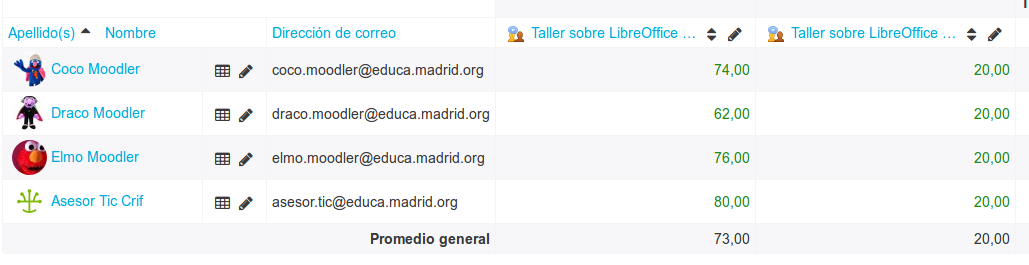
Vista de las dos notas (envío y evaluación) en el libro de Calificaciones del curso.
Este cuadro resume la actividad del profesor y del alumno en el Taller:
| Fase | Actividad del profesor | Actividad del estudiante |
| Configuración |
- Definir la introducción del Taller. |
|
| Envío |
- Proporcionar instrucciones para la evaluación. |
- Enviar su respuesta al enunciado propuesto. |
| Evaluación |
- Evaluar los envíos de los estudiantes (opcional). |
- Evaluar los trabajos que le han sido adjudicados. |
| Calificación de evaluaciones |
- Lanzar el cálculo de calificaciones de las evaluaciones. |
|
| Cierre |
- Consultar sus calificaciones finales. |